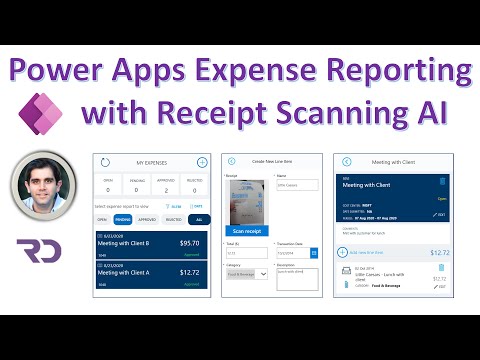
विषय
व्यय रिपोर्ट आपको अपने खर्चों को ट्रैक और प्रबंधित करने में मदद करती है। उनका लगातार उपयोग करने से आपको यह पता लगाने में मदद मिलती है कि आपका पैसा कहां खर्च हो रहा है। आप अपने कंप्यूटर और साइट टेम्पलेट गैलरी में उपलब्ध टेम्पलेट्स का उपयोग करके एक व्यय रिपोर्ट बना सकते हैं। उस प्रकार की रिपोर्ट का चयन करें जिसमें आपकी आवश्यकता वाले फ़ील्ड शामिल हैं। अपने विवरण जोड़ने के बाद फ़ाइल को सहेजें ताकि बाद की तारीख में इसका पुन: उपयोग किया जा सके।
दिशाओं
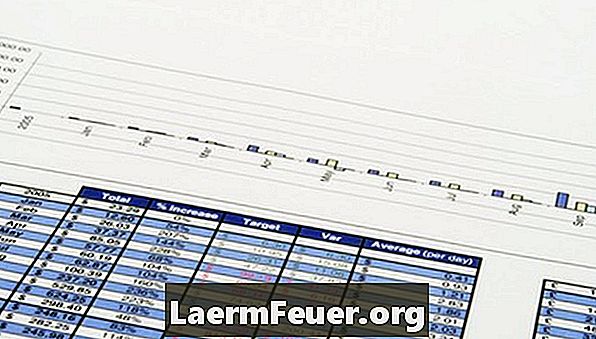
-
"फ़ाइल" टैब पर क्लिक करें और "नया" चुनें। खोज बॉक्स में "व्यय रिपोर्ट" दर्ज करें। संबंधित व्यय रसीद रिपोर्ट की समीक्षा करें। दाईं ओर टास्क पेन में "डाउनलोड" आइकन पर क्लिक करके रिपोर्ट डाउनलोड करें।
-
टेम्प्लेट में डिफ़ॉल्ट पाठ का चयन करें और अपनी कस्टम व्यय रिपोर्ट जानकारी जोड़ें। इसमें कंपनी डेटा, व्यय प्रकार और व्यय रिपोर्ट संख्या शामिल है।
-
त्वरित पहुँच टूलबार में "सहेजें" आइकन पर क्लिक करके टेम्पलेट को सहेजें।
एक्सेल 2010
-
Google डॉक्स वेबसाइट पर जाएं। खोज बॉक्स में "व्यय रिपोर्ट" दर्ज करें। "ब्राउज़ टेम्पलेट पर क्लिक करें।" संबंधित व्यय रसीद रिपोर्ट की समीक्षा करें। "इस टेम्पलेट का उपयोग करें" बटन पर क्लिक करके रिपोर्ट डाउनलोड करें। टेम्प्लेट Google डॉक्स में खुलता है।
-
टेम्पलेट में डिफ़ॉल्ट पाठ का चयन करें और अपनी व्यय रिपोर्ट से कस्टम जानकारी जोड़ें। इसमें कंपनी डेटा, व्यय प्रकार और व्यय रिपोर्ट संख्या शामिल है।
-
मुख्य मेनू में "सहेजें" आइकन पर क्लिक करके टेम्पलेट को सहेजें।
Google डॉक्स
-
OpenOffice वेबसाइट पर जाएं। खोज बॉक्स में "व्यय रिपोर्ट" दर्ज करें। संबंधित व्यय रसीद रिपोर्ट की समीक्षा करें। "यह प्रयोग करें" बटन पर क्लिक करके रिपोर्ट डाउनलोड करें। टेम्पलेट OpenOffice में खुलता है।
-
टेम्पलेट में डिफ़ॉल्ट पाठ का चयन करें और अपनी व्यय रिपोर्ट से कस्टम जानकारी जोड़ें। इसमें कंपनी डेटा, व्यय प्रकार और व्यय रिपोर्ट संख्या शामिल है।
-
मुख्य मेनू में "सहेजें" आइकन पर क्लिक करके टेम्पलेट को सहेजें।